- Autor Jason Gerald [email protected].
- Public 2024-01-15 08:13.
- Última modificación 2025-01-23 12:15.
Este wikiHow te enseñará cómo compartir documentos que ya están guardados en Google Docs y permitir que otros usuarios los editen en línea. Puede cambiar la configuración por separado para cada usuario e invitar a nuevos editores por correo electrónico o enlace.
Paso
Método 1 de 2: uso de su navegador
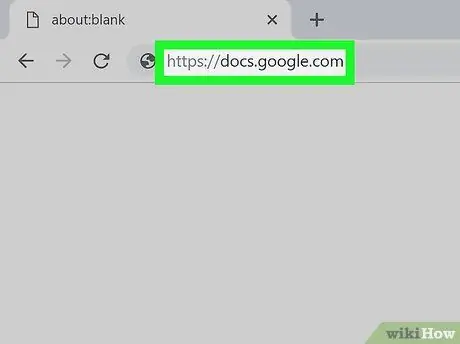
Paso 1. Abra el sitio web de Google Docs a través de un navegador de Internet
Escribe o pega el enlace https://www.docs.google.com en la barra de direcciones y luego presiona Intro o Retorno en tu teclado.
Si no ha iniciado sesión automáticamente en su cuenta, inicie sesión con la cuenta de Google que desee
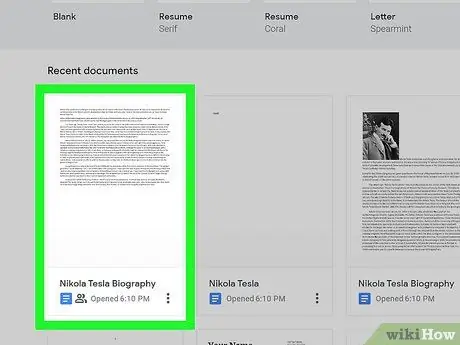
Paso 2. Haga clic en el documento que desea editar
Puede encontrar todos los documentos en esta página. Simplemente haga clic en el documento que desea configurar para que otros colaboradores lo editen. El documento se abrirá posteriormente.
Puede crear o cargar un nuevo documento haciendo clic en el icono de carpeta gris en la esquina superior derecha de la lista de documentos
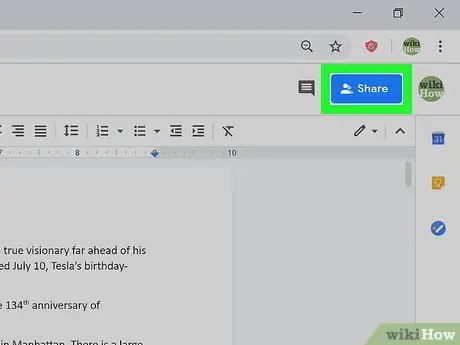
Paso 3. Haga clic en el botón azul Compartir
Está en la esquina superior derecha del documento. Las preferencias para compartir documentos se abrirán en una nueva ventana emergente.
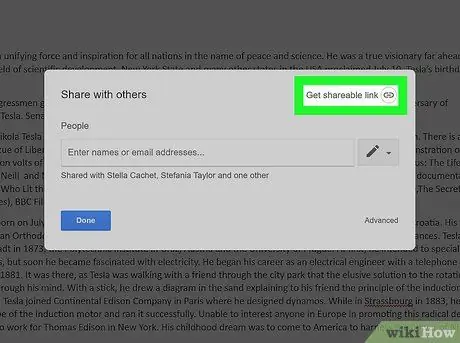
Paso 4. Haga clic en Obtener enlace para compartir en la esquina superior derecha de la pantalla
Este botón parece un icono de cadena en un círculo, en la esquina superior derecha de la ventana emergente "Compartir". El enlace para compartir documentos se mostrará después de eso.
- El color del icono cambiará a verde.
- Si el icono es verde, hay disponible un enlace para compartir para el documento y puede hacer clic en él para copiarlo en el portapapeles de su computadora.
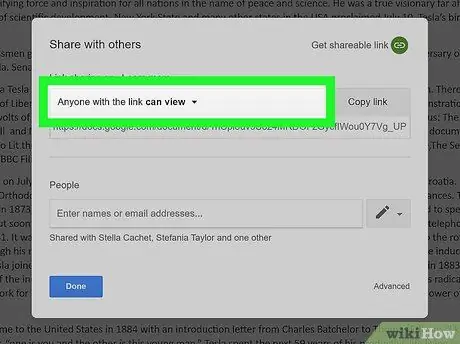
Paso 5. Haga clic en la opción desplegable Cualquiera con el vínculo puede …
Este menú está encima del enlace para compartir documentos.
Para algunos documentos compartidos con usted por otros usuarios, es posible que no pueda cambiar la configuración de edición. En este caso, el botón tiene la etiqueta "Cualquiera que tenga el enlace puede ver" y no se puede hacer clic en él
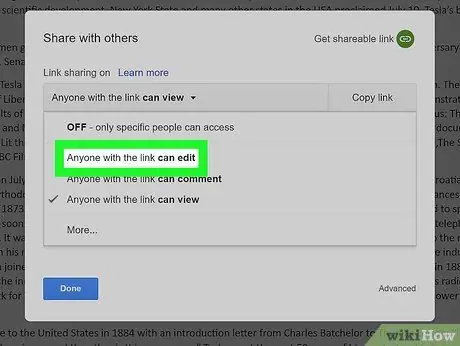
Paso 6. Seleccione Cualquiera con el enlace "puede editar" en el menú desplegable
Con esta opción, los usuarios con enlaces para compartir documentos pueden unirse y editar documentos en la red a través de sus cuentas.
- Alternativamente, puede ingresar direcciones de correo electrónico manualmente en el campo "Personas" en la parte inferior de la ventana, hacer clic en el menú desplegable junto a la lista de correo electrónico y seleccionar " Poder editar ”.
- Ahora puede copiar el enlace para compartir en la parte superior de la ventana y compartir el documento con cualquier persona. El enlace permite que cualquiera pueda editar su documento.
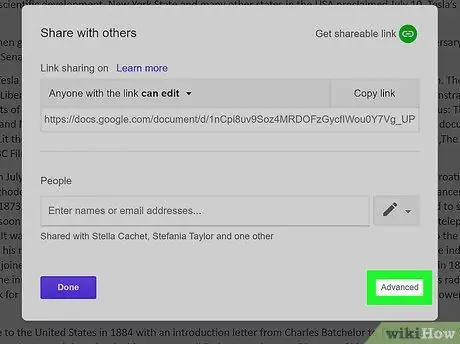
Paso 7. Haga clic en Avanzado en la esquina inferior derecha
Es un botón gris en la esquina inferior derecha de la ventana emergente "Compartir". Se mostrará una lista de todos los usuarios que compartieron el documento.
También puede copiar el enlace para compartir en la parte superior de la ventana
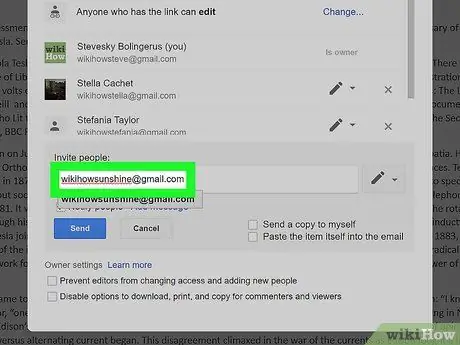
Paso 8. Ingrese su dirección de correo electrónico en el campo "Invitar personas" (opcional)
Puede enviar a las personas una invitación por correo electrónico para que puedan acceder al documento y hacerles saber que pueden editar el documento.
- Si está escribiendo varias direcciones de correo electrónico manualmente, asegúrese de separar cada dirección con una coma.
- Si no desea enviar notificaciones, desmarque la casilla "Notificar a las personas" debajo del campo de correo electrónico.
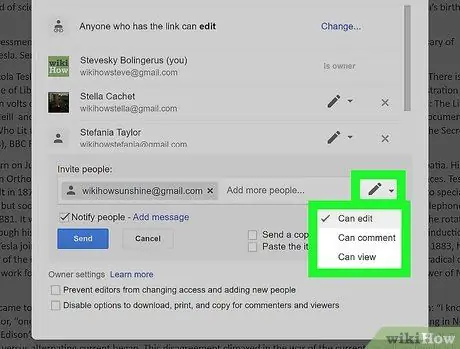
Paso 9. Haga clic en el cuadro desplegable junto al campo de correo electrónico (opcional)
Asegúrese de que la opción Poder editar ”Ha sido seleccionado para los usuarios invitados.
-
Si " Poder editar "Está seleccionado, puede ver el icono de lápiz
-
Si " Puede comentar "Está seleccionado, puede ver el icono de burbuja de diálogo
- Si " Puedo ver ”Está seleccionado, verá un icono de ojo.
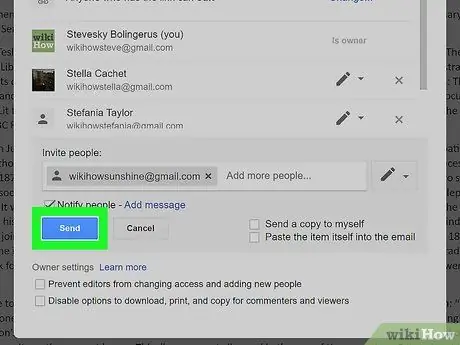
Paso 10. Haga clic en el botón azul Enviar
Se enviará un mensaje de invitación y se adjuntará a los contactos seleccionados un enlace para compartir al documento. Todos los contactos invitados pueden editar su documento.
Si desmarca la casilla " Notificar a la gente ", Debe hacer clic en" OK ”Y comparta el enlace para compartir documentos manualmente.
Método 2 de 2: uso de la aplicación móvil Google Docs
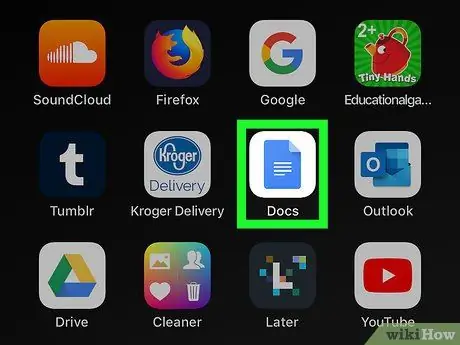
Paso 1. Abra la aplicación Google Docs en su iPhone, iPad o dispositivo Android
El icono de Google Docs parece una hoja de documento azul sobre un fondo blanco. Puede encontrarlo en la pantalla de inicio, carpeta o cajón de aplicaciones de su dispositivo.
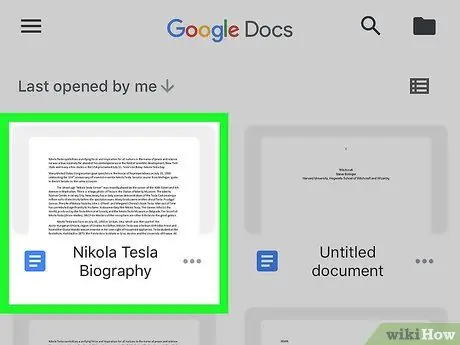
Paso 2. Busque y toque el documento que desea editar
El documento se mostrará en pantalla completa.
Alternativamente, toque el ícono " +"en el cuadro de color en la esquina inferior derecha de la pantalla y cree un nuevo documento.
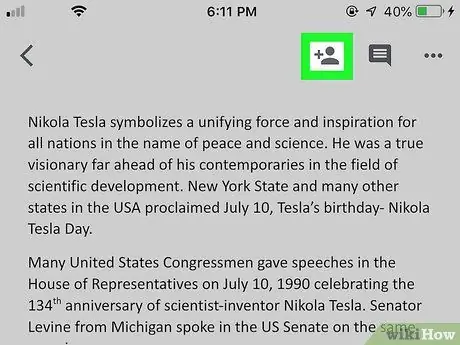
Paso 3. Toque el icono del busto con el símbolo "+" en la parte superior de la pantalla
Puede ver este botón en la esquina superior derecha de la pantalla. La página "Compartir" se abrirá después de eso.
- Si no tiene permiso para editar las preferencias de uso compartido del documento compartido, verá una ventana emergente de notificación.
- Si no ve el ícono, toque el ícono de tres puntos en la esquina superior derecha de la pantalla, seleccione " Compartir y exportar "En la barra de menú y seleccione" Cuota ”.
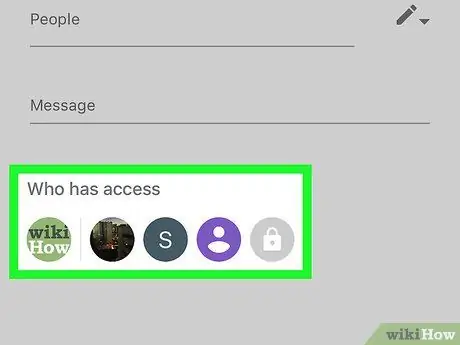
Paso 4. Toque la lista de usuarios en la sección "Quién tiene acceso" (opcional)
Se muestra una lista de todos los usuarios que pueden acceder al documento.
Puede tocar el icono desplegable junto al usuario y seleccionar " Editor ”Para otorgar derechos de edición a los usuarios seleccionados.
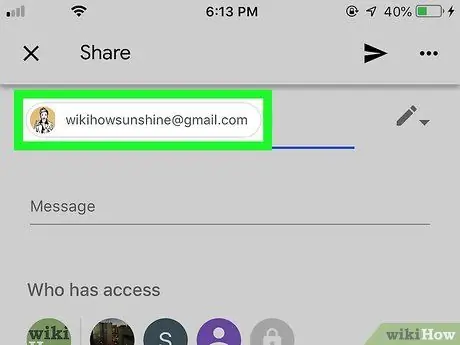
Paso 5. Ingrese los contactos a los que desea invitar al documento
Toque la columna Gente ”Y escriba el contacto que desea agregar como editor.
Puede seleccionar usuarios de sus contactos guardados o escribir manualmente las direcciones de correo electrónico de los contactos y separarlos con comas
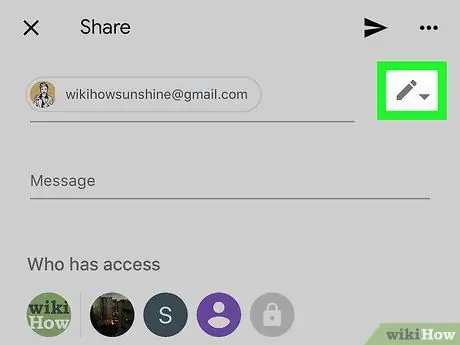
Paso 6. Toque el menú desplegable junto a la columna "Personas"
Posteriormente se abrirá un menú emergente.
-
El botón mostrará un icono de lápiz
para la opción Editor ”.
-
El botón mostrará el icono de burbuja de diálogo
para la opción Comentarista ”.
- El botón solo mostrará un icono de ojo para la opción " Espectadores ”.
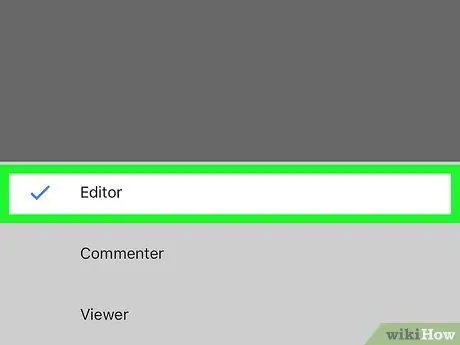
Paso 7. Seleccione Editor en la ventana emergente
Con esta opción, todos los contactos seleccionados pueden editar su documento.
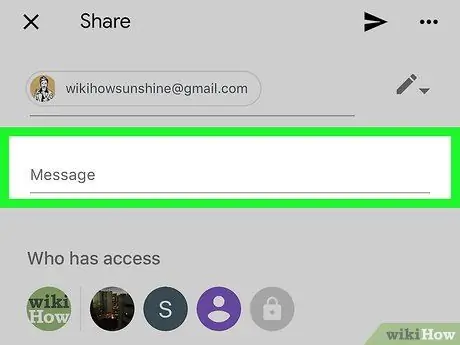
Paso 8. Ingrese un mensaje de invitación para el contacto (opcional)
Si desea dejar un mensaje, utilice el Mensaje ”.
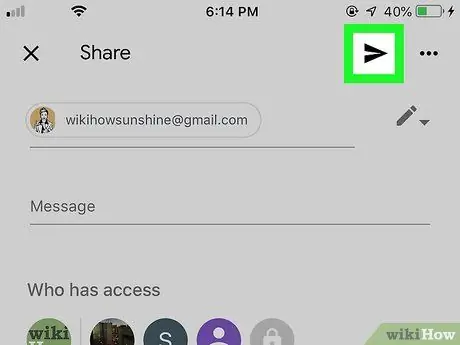
Paso 9. Toca el icono del avión de papel.
en la esquina superior derecha de la pantalla.
Las invitaciones para compartir documentos se enviarán a los contactos seleccionados. Todos los usuarios invitados ahora pueden editar su documento.






